Como usar o PicPay para receber pagamentos
Por André Lourenti Magalhães | Editado por Bruno Salutes | 06 de Julho de 2020 às 21h45
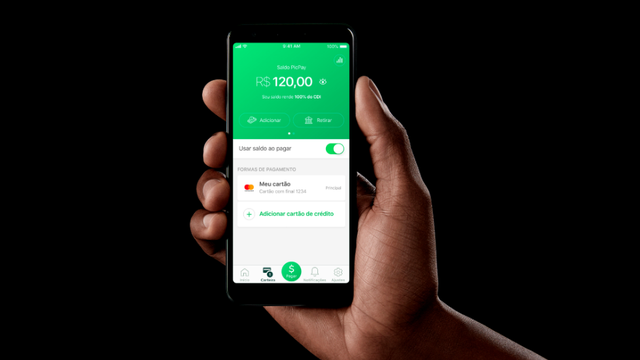
O PicPay (Android | iOS) é um aplicativo gratuito de pagamentos através da criação de uma carteira digital. Permite adicionar fundos através de cartão de crédito ou boleto bancário, inclui benefícios como o cashback e pode ser usado para pagar diversos serviços digitalmente, além de realizar transferências entre usuários.
- Como criar uma conta no app de pagamentos PicPay
- PicPay Universitário: como usar a conta e ter acesso a cashback
Quem deseja cobrar um outro usuário consegue utilizar rapidamente a plataforma para conseguir receber pagamentos. O dinheiro é enviado para a carteira virtual e pode ser transferido para uma conta bancária ou sacado em caixas eletrônicos do Banco24Horas.
- Como pagar contas e boletos online usando o PicPay
- PicPay: como colocar ou sacar dinheiro pelo aplicativo
As cobranças podem ser feitas de três maneiras diferentes: enviando diretamente a outro perfil do aplicativo, através de QR Code ou por link compartilhável. Veja como usar cada uma!
PicPay: como receber pagamentos
Passo 1: abra o aplicativo e, na tela inicial, selecione "Cobrar";
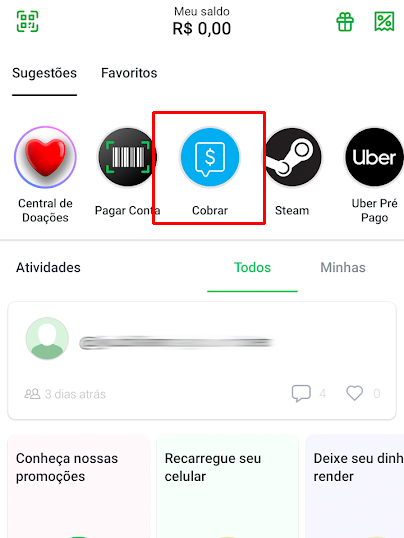
Passo 2: as três opções de cobrança serão disponibilizadas. A seguir, veja o passo a passo de cada uma;
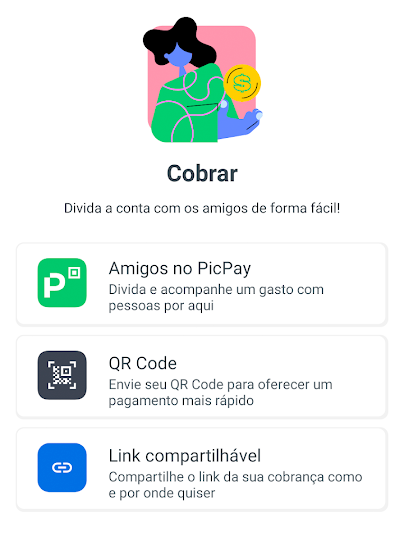
Passo 3: ao selecionar "Amigos no PicPay", é possível buscar por um nome na lista de amigos adicionados no aplicativo. Selecione o perfil que deseja cobrar;
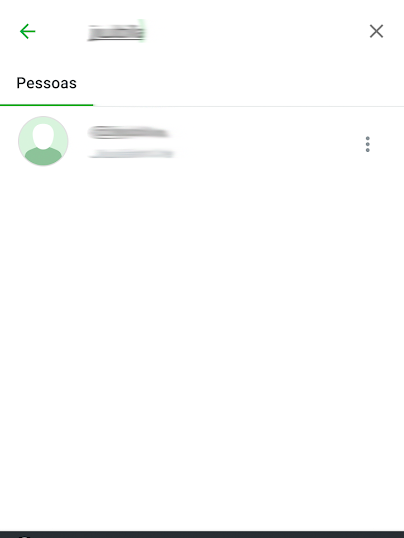
Passo 4: em seguida, digite o valor para ser pago e, se preferir, escreva uma mensagem ao perfil. Clique e "Enviar cobrança" para finalizar;
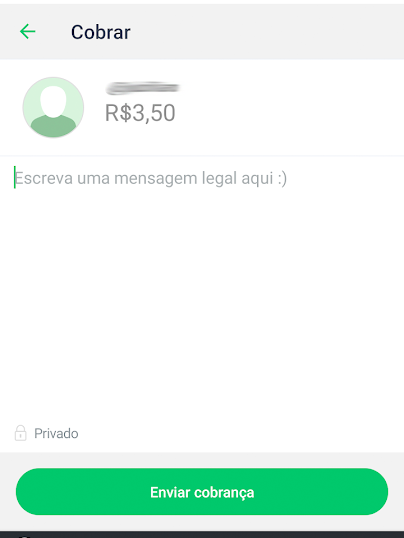
Passo 5: na opção QR Code, é gerado um código para escaneamento. Digite o valor que deseja receber ou clique em "Não informar um valor" para que o destinatário escolha a quantia na hora do pagamento;
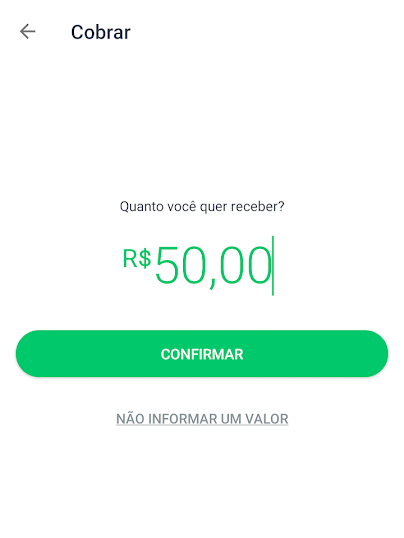
Passo 6: em seguida, o QR Code será gerado. Mostre a tela do celular para a pessoa que fará o pagamento ou selecione "Compartilhar código" para enviar em outros aplicativos;
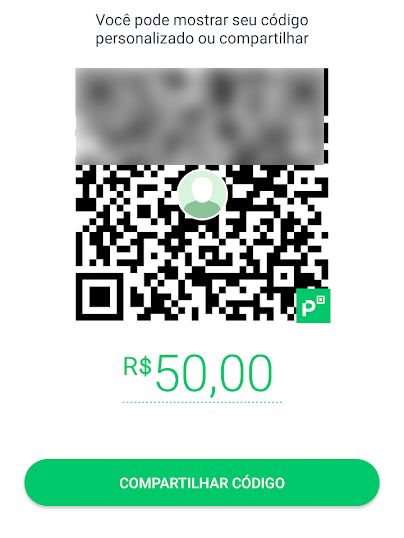
Passo 7: na opção "Link compartilhável", escolha entre informar ou não o valor cobrado. Clique em "Compartilhar link" para copiar e repassar o endereço.
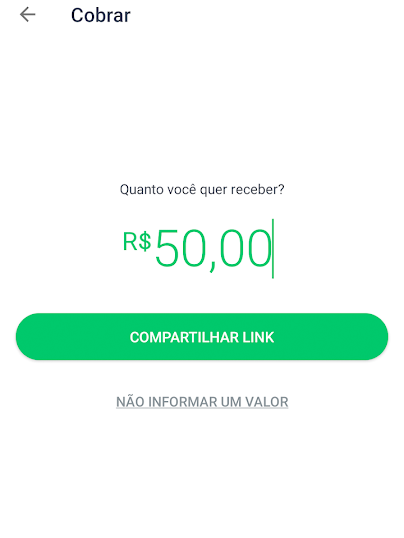
Como você prefere receber os pagamentos? Deixe seu comentário!